
Sisällysluettelo:
- Kirjoittaja John Day [email protected].
- Public 2024-01-30 09:01.
- Viimeksi muokattu 2025-01-23 14:42.
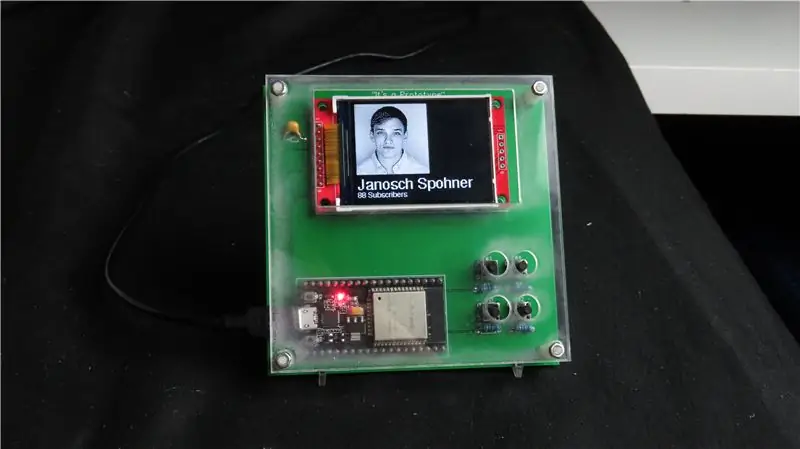



Työpöytälaite on pieni henkilökohtainen työpöytäavustaja, joka voi näyttää erilaisia Internetistä ladattuja tietoja. Tämän laitteen olen suunnitellut ja rakentanut CRT 420 - Special Topics -kurssille Berry Collegessa, jota johtaa opettaja Zane Cochran.
Tässä ohjeessa käsitellään yksityiskohtaisesti, kuinka voit rakentaa oman laitteen, joka on samanlainen kuin tämä. Linkittämässäni videossa visuaalisesti houkuttelevammat vaiheet sekä muutama A -luokan kommentti esittävät rakennetun laitteen prosessin. Olen suhteellisen uusi YouTube -käyttäjä, mutta yritän tehdä mielenkiintoista DIY- / autosisältöä, joten voit tarkistaa sen ja kertoa minulle, mitä voisit mielestäsi parantaa! Myös jos haluat tutustua joihinkin muihin ohjeisiini, voit tehdä sen napsauttamalla profiiliani.
Alla on kohteet ja ohjelmistot, joita käytetään työpöytälaitteen luomiseen (Amazon -linkit ovat kumppanilinkkejä, jotka tukevat minua ostaessasi tuotteita niiden kautta ilman lisäkustannuksia)
Aivan kuten SlouchyBoard (https://www.instructables.com/id/SlouchyBoard-an-A…), aloitimme Breadboardingilla tämän piirin varmistaaksemme, että kaikki toimi ennen kuin juotimme sen piirilevyyn (PCB). Nämä ovat leipälaudan komponentteja, joita käytin varmistaakseni, että kaikki toimii.
11 dollaria ESP32:
$ 7 Micro USB:
17 dollarin näyttö (HiLetgo 2.2 -näyttö 240 x 320):
6,50 dollarin hyppyjohdot:
(Ei pakollinen, mutta käytimme 10microFahrad -kondensaattoria, jotta näyttö toimisi paljon paremmin)
15,50 dollaria kondensaattorisarja:
10 k ohmin vastukset (jos olet koskaan ostanut Arduino -sarjan, sinulla todennäköisesti on jo nämä)
$ 9 vastuspaketti:
Painikkeet (taas sinulla on todennäköisesti joitain, vain varmista, että piirilevyssäsi on oikea painike!):
17 dollarin painikesarja (jos haluat muita painikkeita):
10 dollaria akryyliä (käytin 1/16 akryylia seisomaan, mutta mitä tahansa voitiin käyttää):
12 dollaria välilevyt (käytetään levyn kiinnittämiseen koteloon):
Alunperin halusin tulostaa kotelon 3D -muodossa, mutta aika loppui. Laboratoriossa käytämme XYZ 3D -kirjoittimia, jotka takaavat hyvän tulostustyön:
Kun olemme testanneet kaikki komponentit ja suorittaneet joitain perusohjelmointitestejä, menimme EasyEDAan (https://easyeda.com/) tekemään mukautetun piirilevyn. Kun tämä oli tehty, siirrämme kaikki komponentit PCB: lle ja juotimme ne paikoilleen. Seuraavissa vaiheissa käsitellään rakennetta yksityiskohtaisesti.
Tämän projektin kokonaishinta riippuu paljon siitä, mitä päätät tehdä itsellesi, mitä komponentteja sinulla jo on ja/tai valitsit käyttää.
Vaihe 1: Breadboarding
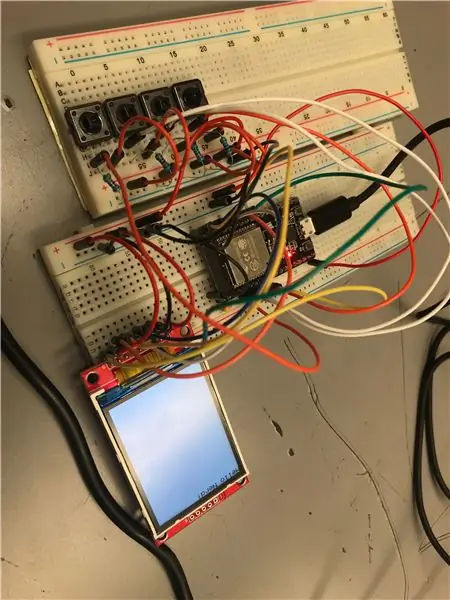
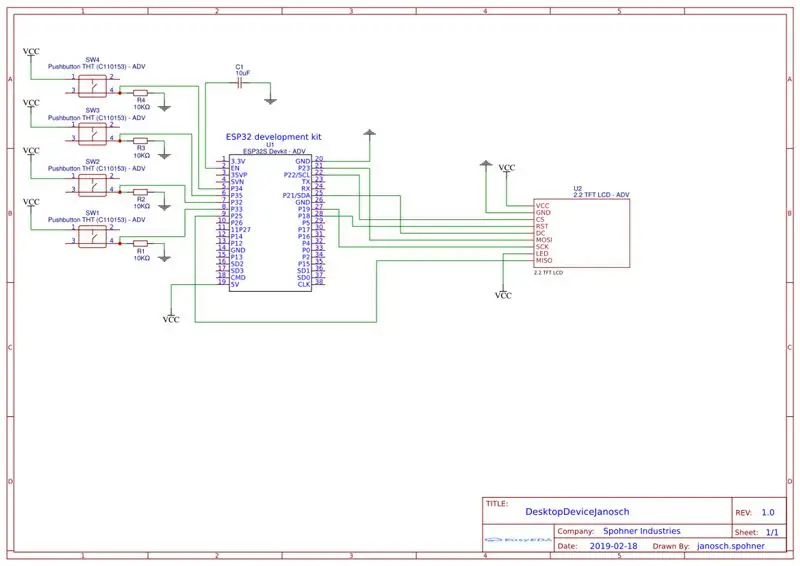
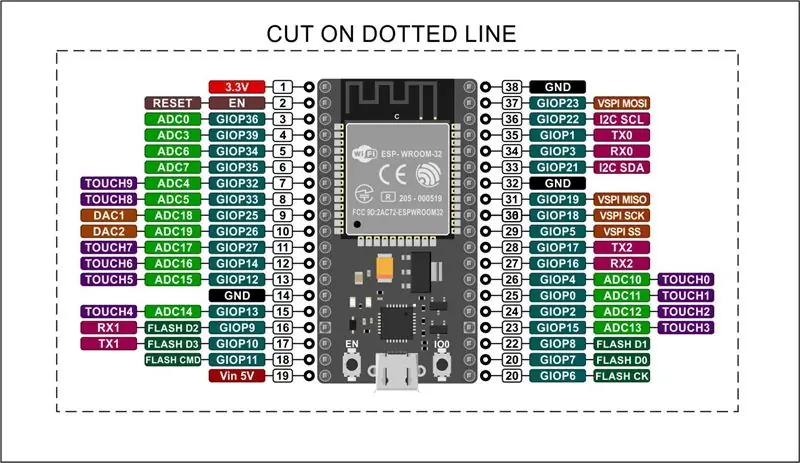
Aloita kytkemällä kaikki komponentit leipälevylle piirikaavion mukaisesti kuvan mukaisesti. Sinun tulee kytkeä näyttö täsmälleen kaavion mukaisesti, koska nämä nastat toimivat näytön kirjaston kanssa, mutta painikkeilla ei ole väliä niin paljon ja voit tehdä mitä haluat. Sinun ei tarvitse käyttää neljää painiketta tai mitään painiketta, voit käyttää ohjaussauvaa, jos todella haluat. Alla ovat käyttämäni nastat. Huomaa, että nämä ovat nastat, joita käytetään ohjelmoinnissa, eivät fyysiset nastat. Esimerkiksi CS -nasta on kytketty nastaan 22, joka on itse asiassa kolmas tappi ylhäältä oikealta katsottuna kaaviosta. ESP-32: sta on olemassa muutamia eri versioita, joten jotkut nastat eivät välttämättä ole täsmälleen samat kuin tässä projektissa. Jos omasi on erilainen, yritä löytää pinout -kaavio versiollesi.
Näytön nastat --------- ESP-32 nastaa
CS -------------------- 22
DC -------------------- 21
MOSI ----------------- 23
CLK ------------------- 19
RST ------------------- 18
MISO ---------------- 25
Varmista, että sinulla on nämä oikeudet ja että liität kaksi VCC- ja Ground -nastaa näyttöön
Painike 1 ------------ 35
Painike 2 ------------ 34
Painike 3 ------------ 33
Painike 4 ------------ 32
10uF-kondensaattori on kytketty ESP-32: n EN-nastaan ja se menee maahan. Kondensaattorin suunnalla ei ole väliä.
Viimeinen asia on varmistaa, että Esp-32: n 5v-nastainen ja GND-nasta on kytketty VCC: hen ja GND: hen. Sitten sinun pitäisi pystyä liittämään datakaapeli ESP-32: een ja näytön pitäisi syttyä ja olla valkoinen.
Vaihe 2: Perusohjelmatestit
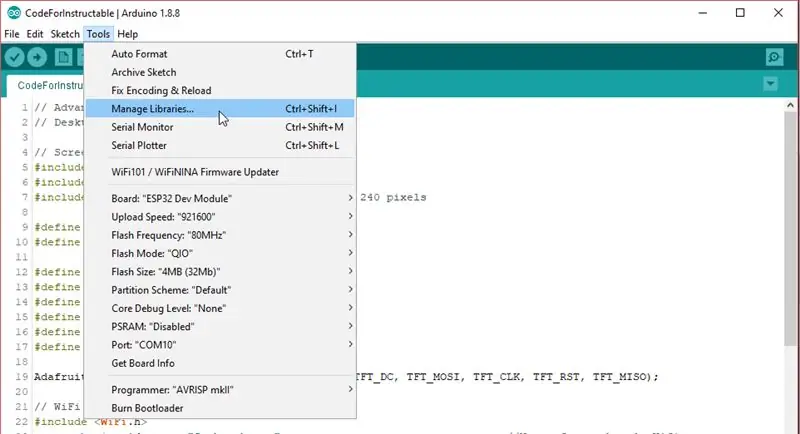
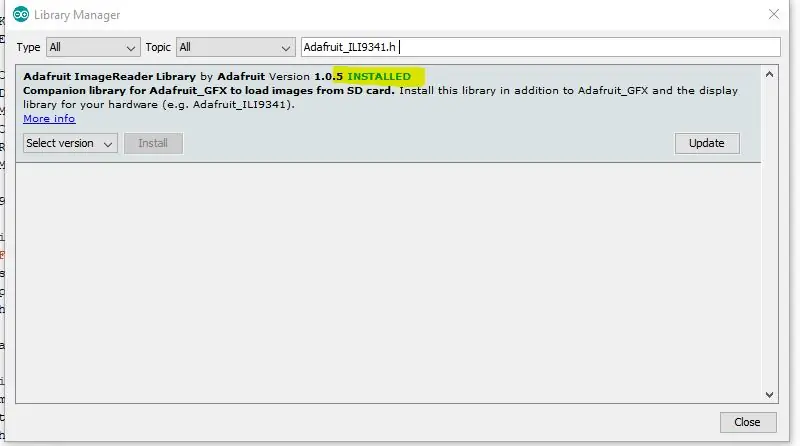
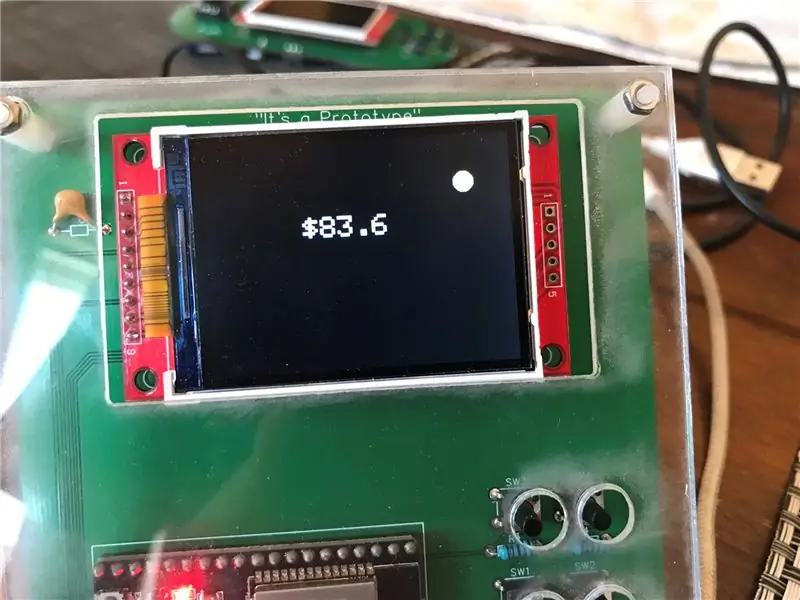
Jatkan eteenpäin ja liitän johonkin aloituskoodin, joka auttaa sinua testaamaan komponentteja ja hakemaan tietoja sovellusliittymästä. On 5 kirjastoa, jotka sinun on mentävä eteenpäin ja ladattava Arduinosta. Ne kirjastot ovat
WiFi. H
HTTPClient.h
SPI.h
Adafruit_GFX.h
Adafruit_ILI9341.h (ILI9341 on tämä näyttö, tämä on kyseisen näytön kirjasto)
Jos haluat lisätä kirjaston Arduinossa, valitse Työkalut> Hallitse kirjastoja ja etsi sitten kolme yllä mainittua kirjastoa.
Liittämäni aloituskoodin pitäisi näyttää pieni ympyrä jokaisen painetun painikkeen kohdalla. Ja Niken osakkeen hinta on vedettävä jonnekin näytön keskelle. Kun eri painiketta painetaan, uuden ympyrän pitäisi ilmestyä.
Jos kaikki tämä toimii, tiedät, että komponentit toimivat kuten pitäisi.
Vaihe 3: EasyEDA - Kaavio
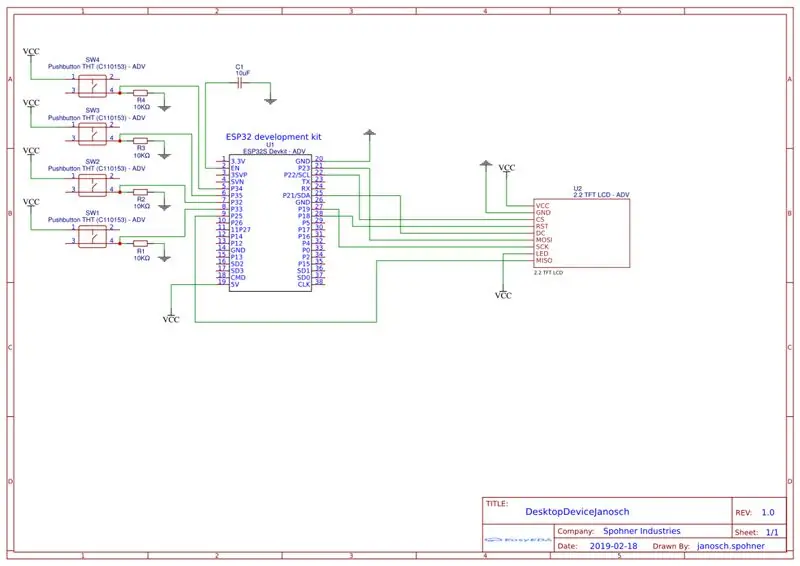
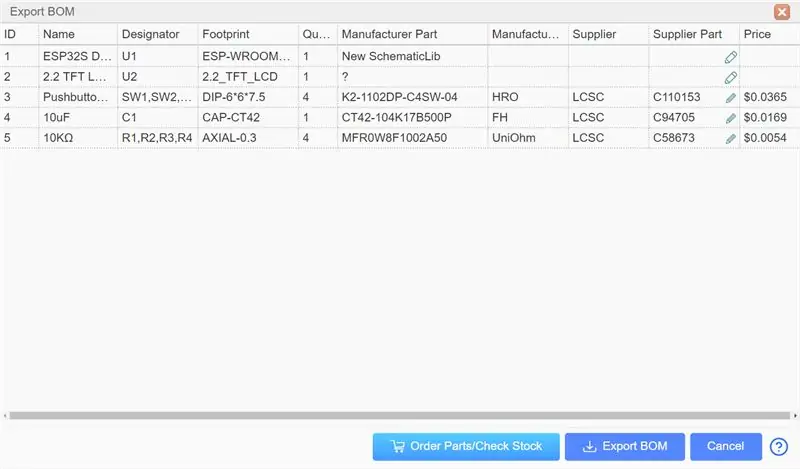
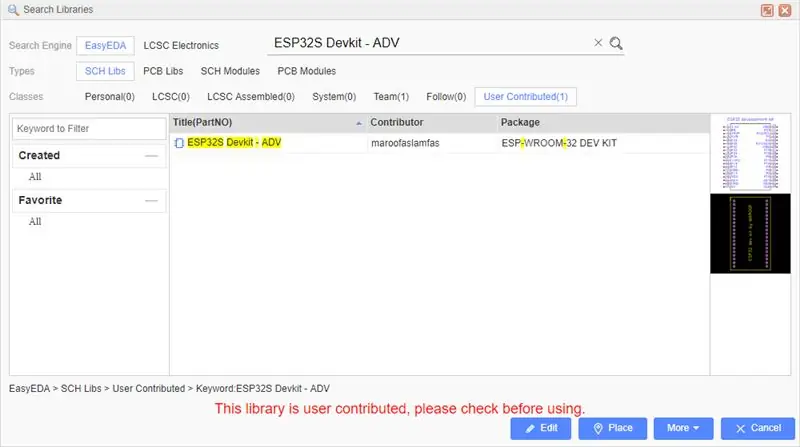
Pitäisi https://easyeda.com/ luoda ilmainen tili ja tehdä kaikki tämä mumbo jumbo.
Kun saat EasyEDAn käyttöön, aloita luomalla uusi projekti ja tee uusi kaavio. Haluat varmistaa, että sijoitat kaikki osat ja liität ne kaaviossa esitetyllä tavalla, ellet halua tehdä omistasi eri tavalla. Vasemmalla puolella voit etsiä tarvittavia osia eri kirjastoista ja sijoittaa ne sitten kaavioon.
Jos etsit seuraavia termejä, sinun pitäisi pystyä löytämään kaikki komponentit. Nämä ovat kaikki osaluettelokuvan kohteet, mutta kirjoitan ne alla, jotta voit vain kopioida ja liittää ne halutessasi.
ESP32S Devkit - ADV (Siirry vasemmalla oleviin kirjastoihin ja hae käyttäjän kirjoittamasta kohdasta)
2.2 TFT LCD - ADV (Siirry vasemmalla oleviin "kirjastoihin" ja hae käyttäjän kirjoittamasta kohdasta)
C110153 (Siirry vasemmalla oleviin "kirjastoihin" ja etsi LCSC: stä)
C94705 (Siirry vasemmalla oleviin "kirjastoihin" ja etsi LCSC: stä)
C58673 (Siirry vasemmalla oleviin "kirjastoihin" ja etsi LCSC: stä)
Kun kaikki komponentit on sijoitettu, liitä ne oikeisiin nastoihin sekä GDN- ja VCC -liitäntöihin. Yhdistät ne käyttämällä johdotustyökalua ja asettamalla GND- ja VCC -symbolit. Kun olet liittänyt kaikki johdot oikein, voit napsauttaa Muunna PCB -painikkeeksi.
Vaihe 4: EasyEDA - PCB -suunnittelu
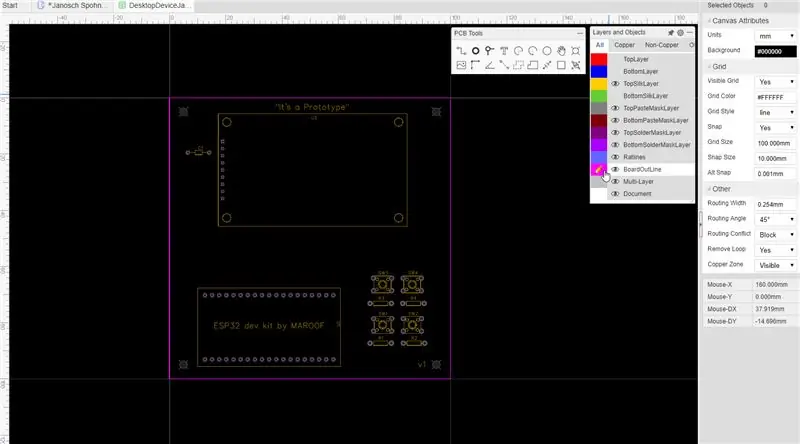
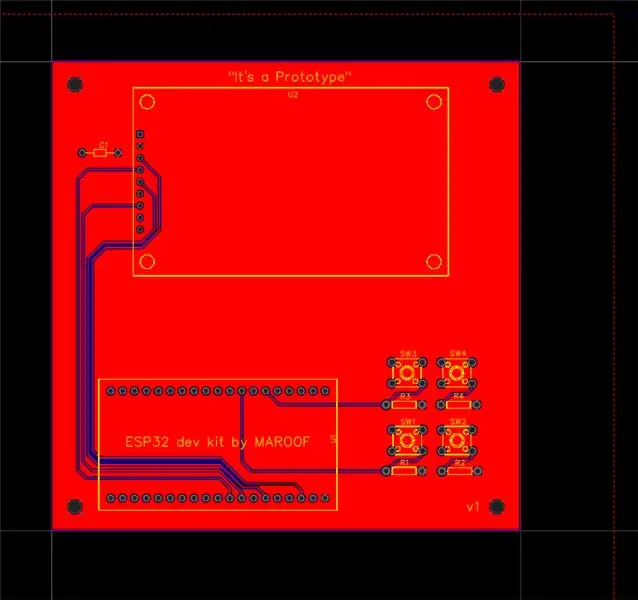
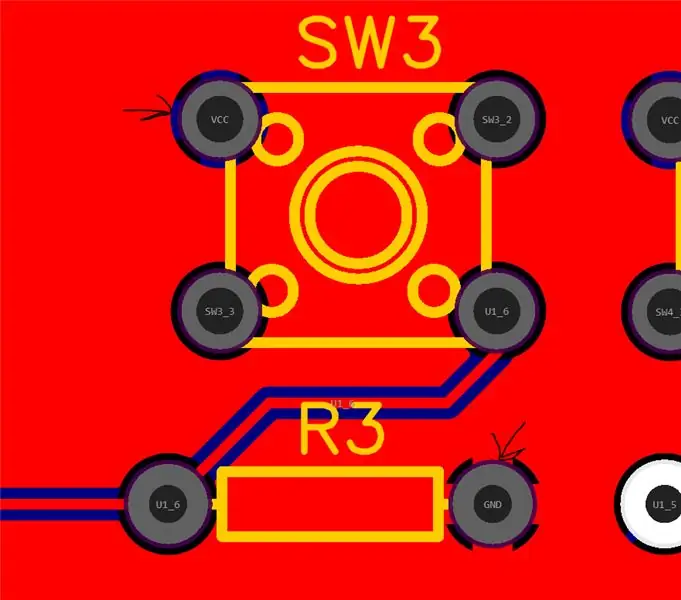
Kun aloitat piirilevyympäristössä, näet joukon tasoja ja numeroita oikealla. Muuta yksikkösi millimetreiksi tai mitä haluat käyttää ja muuta napsautuksen kokoa (napsautuskoko on pohjimmiltaan millä aikavälillä voit sijoittaa asioita verkkoon) johonkin kätevään. Tein omani 10 mm, koska halusin levyn ääriviivat 100 mm x 100 mm, mutta muutin sen sitten 0,01 mm: ksi, kun aloin sijoittaa komponentteja.
Aloita muokkaamalla levyn ääriviivakerrosta (napsauta väriä ja kynä tulee näkyviin) ja piirrä sitten laudan ääriviivat, minun tapauksessani levyn koko oli 100mmx100mm. Kun olet saanut tämän, muokkaa yläkerrosta ja aloita komponenttien asettaminen taululle haluamallasi tavalla vetämällä ne ääriviivoille.
Kun komponentit on asetettu paikalleen, kytke kaikki siniset viivat langatyökaluun, ellei niitä ole liitetty GND- tai VCC -verkkoon. GND- ja VCC -liitännät kytkeytyvät suoraan korttiin, eikä niitä tarvitse eristää johtojen kautta. Kun kaikki muut kuin VCC- ja GND-yhteydet on kytketty yhteen, voit käyttää viimeisiä yhteyksiä Kuparialue-työkalulla. Tee tämä kerran yläkerrokselle ja kerran alakerrokselle. Varmista, että muutat yhden kuparialueen VCC: ksi Ominaisuudet -välilehdessä, teen yleensä yläkerroksen GND: ksi ja alemman kerroksen VCC: ksi.
Kun olet tehnyt tämän, levyn pitäisi näyttää täydelliseltä ja voit lähentää nähdäksesi, missä GND yhdistää korttiin. Tässä vaiheessa haluat tarkistaa DRC -virheet päivittämällä DRC -virheet Design Manager -välilehden vasemmassa reunassa. Jos virheitä ei ole, voit tilata laudan. Voit tilata taulun napsauttamalla yläreunassa olevaa painiketta, jossa on G ja oikea nuoli viedäksesi Gerber -tiedostosi. Tämä vie sinut suoraan paikkaan, josta ostat levyt, on olemassa monia vaihtoehtoja eri väreille ja viimeistelyille, jotka vaikuttavat levyn hintaan, PCB -paksuuden osalta, mielestäni 1.6 on se, mitä yleensä teemme.
Jos haluat tarkistaa komponenttien sopivuuden, voit viedä piirilevyn-p.webp
Vaihe 5: Juotos



Kaikkien komponenttien juottaminen levyyn on erittäin tyydyttävää ja palkitsevaa, kun kaikki sopii paikoilleen. Koko juotosprosessi näkyy tekemässäni videossa.
Laboratoriossa käytettävät juotosasemat ovat seuraavat: https://amzn.to/2K5c6EX ja nämä ovat apumme, jota käytämme: https://amzn.to/2JC1IpP. Nyt kun olen valmistunut ja minulla ei ole enää suoraa pääsyä niihin, aion ostaa niitä itselleni heti, kun saan oman paikkani.
Vaihe 6: Lisää ohjelmointia

En tunne oloni mukavaksi antaa koko koodiani, kuten se tehtiin koulutehtävässä, ja sinun pitäisi yrittää olla luova omalla laitteellasi ja saada se tekemään mitä olet kiinnostunut.
Toivottavasti aloituskoodistani on apua näytön ohjelmoinnissa, mutta tämä on myös loistava resurssi:
Jos haluat lisätietoja ESP32: n käytöstä, löysin suuren blogin, joka julkaisee jatkuvasti asioita (sen tajusin, miten pääsen suoraan Internetiin ESP32: n kanssa palvelimen käyttämisen sijaan kuten koulussa): https:// techtutorialsx.com/category/esp32/
Tämä on linkki osakekurssien sovellusliittymiin saadaksesi erilaisia osakkeita vain vaihtamalla "NKE" muihin osakkeisiin, kuten "AMZN" tai "AAPL":
Siellä on monia muita sovellusliittymiä, mutta jotkut vaativat sinua luomaan tilejä, kuten OpenWeather -sovellusliittymän.
Vaihe 7: Tilaa YouTube -kanavani
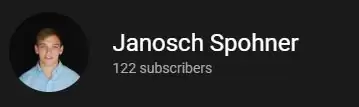
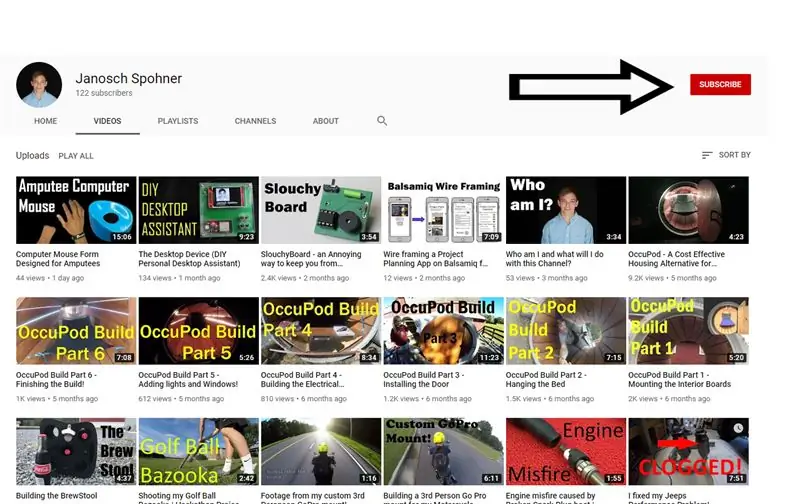
Jos pidit tätä opetettavaa mielenkiintoisena, tutustu työpöytäavustajasta tekemääni videoon ja joihinkin muihin projektivideoihini.
Yritän saada kanavani 1 000 tilaajalle, jotta voin alkaa kanavoida kanavaani rahoittaakseni tulevia kunnianhimoisempia ja kalliimpia projekteja. Minulla on vielä pari kouluprojektia tältä lukukaudelta, jotka jaan, ja sitten aion perehtyä uusiin asioihin. Näihin hankkeisiin kuuluu laite, jonka avulla sotilaat voivat seurata aikakauslehtiensä jäljellä olevien luotejen määrää, Gameboy -tyylinen peliohjain, joka toimii täysin Teensyn ulkopuolella, ja PCB -YouTube -painike, jossa on paljon LED -valoja eri tehosteiden näyttämiseksi. Jos nämä kuulostavat mielenkiintoisilta, voit tilata YouTube -kanavani tai täältä ohjeiden mukaisen profiilini.
Lisäksi jos haluat minun tekevän EasyEDAlle omistettavan ohjeen, voin tehdä sen ja tehdä siitä täydellisen videon. Tiedän, että se voi olla melko hämmentävää, kun aloitat sen kanssa, yritän olla perusteellinen, mutta on vaikeaa, kun minulla on vain pari kuvaa ja tekstiä. Jätä kommentti tänne tai YouTube -kanavalleni, jotta tiedän!
Linkki kanavalleni:
Kiitos!
Suositeltava:
DIY 37 Leds Arduino -rulettipeli: 3 vaihetta (kuvilla)

DIY 37 Leds Arduino Roulette Peli: Ruletti on kasinopeli, joka on nimetty ranskalaisen sanan mukaan, joka tarkoittaa pientä pyörää
Covid -suojakypärä, osa 1: johdanto Tinkercad -piireihin!: 20 vaihetta (kuvilla)

Covid -suojakypärä, osa 1: johdanto Tinkercad -piireihin!: Hei, ystävä! Tässä kaksiosaisessa sarjassa opimme käyttämään Tinkercadin piirejä - hauskaa, tehokasta ja opettavaista työkalua piirien toiminnasta! Yksi parhaista tavoista oppia on tehdä. Joten suunnittelemme ensin oman projektimme: th
Weasleyn sijaintikello neljällä kädellä: 11 vaihetta (kuvilla)

Weasleyn sijaintikello neljällä kädellä: Joten Raspberry Pi: n kanssa, joka oli pyörinyt jonkin aikaa, halusin löytää mukavan projektin, jonka avulla voisin hyödyntää sitä parhaalla mahdollisella tavalla. Löysin ppeters0502 tämän upean Instructable Build Your Own Weasley Location Clockin ja ajattelin, että
Ammattimainen sääasema käyttäen ESP8266- ja ESP32 -DIY: 9 vaihetta (kuvilla)

Ammattimainen sääasema käyttämällä ESP8266- ja ESP32 -DIY: LineaMeteoStazione on täydellinen sääasema, joka voidaan liittää Sensirionin ammattitunnistimiin sekä joihinkin Davis -instrumenttikomponentteihin (sademittari, tuulimittari)
Pultti - DIY -langaton latauskello (6 vaihetta): 6 vaihetta (kuvilla)

Pultti - DIY -langaton latausyökello (6 vaihetta): Induktiiviset lataukset (tunnetaan myös nimellä langaton lataus tai langaton lataus) on langattoman voimansiirron tyyppi. Se käyttää sähkömagneettista induktiota sähkön tuottamiseen kannettaville laitteille. Yleisin sovellus on langaton Qi -latauslaite
